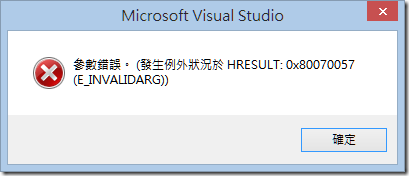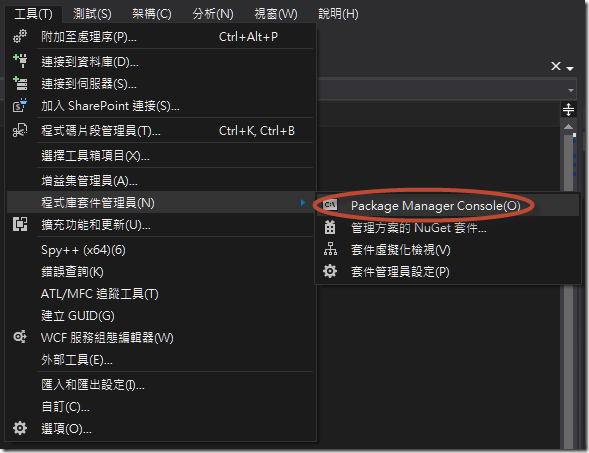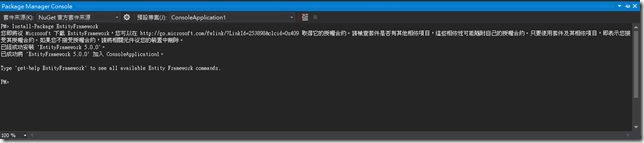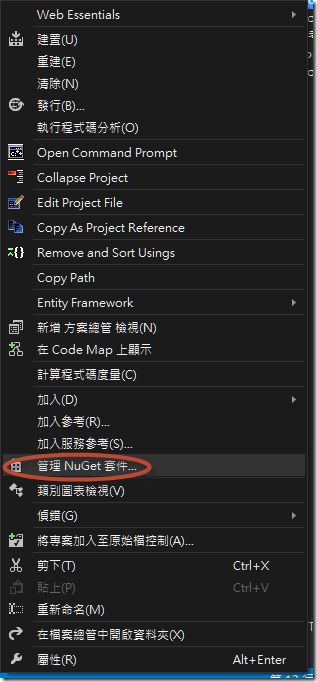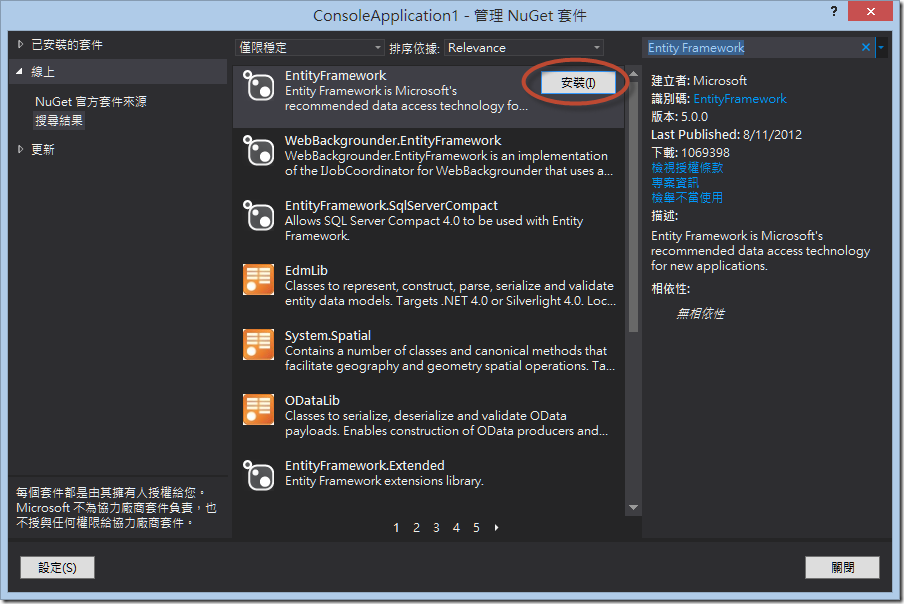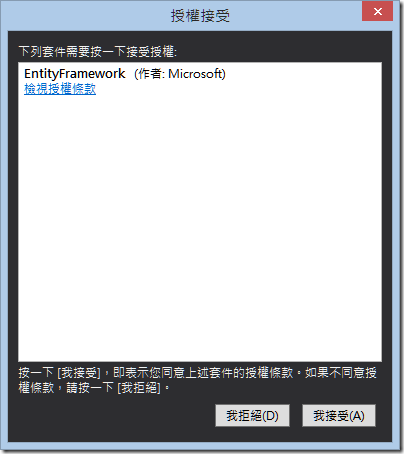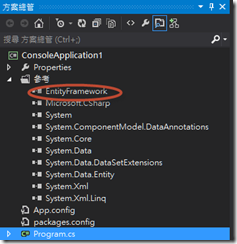本文將介紹使用 Entity Framework Power Tools Beta 2 的小技巧。
【情境描述】
當您嘗試使用 Entity Framework Power Tools Beta 2 產生 Code First 類別時,遇到 HRESULT:0x80070057 的錯誤,可以使用上一篇文章所提的方法來修改 EF 樣板以解決這個問題,不過粗心的筆者在隔沒幾天想要在新專案利用 Entity Framework Power Tools Beta 2 產生 Code First 類別時又發生一樣的錯誤(如下圖),難道是上次的解法有瑕疵?
【問題發生原因】
其實上一篇的解決方法1有提到,發生上圖的錯誤有可能是因為 Entity Framework 組件未加入參考所致,上次因為修改 EF 樣板檔就順利解決問題,所以沒注意到這個細節會造成反向工程失敗。
【問題解決方式】
使用 Reverse Engineer Code First 功能前,請務必記得利用下列兩種方式之一來引用 Entity Framework 5.0:
方法一:開啟【工具 > 程式庫套件管理員 > Package Manager Console】。
於 Package Manager Console 視窗中輸入【Install-Package EntityFramework】然後按 Enter 開始安裝。
方法二:於方案總管中的方案上按滑鼠右鍵,選擇【管理 NuGet 套件】。
於管理 NuGet 套件視窗中找到 EntityFramework 項目後點選安裝,若您找不到 EntityFramework 可以在搜尋文字方塊中輸入 EntityFramework 來搜尋。
在授權接受視窗中點選【我接受】來開始安裝 Entity Framework。
安裝完畢之後按關閉。
不管您使用哪種方式安裝 Entity Framework 請檢查方案總管中的參考資料夾中是否有 EntityFramework 出現(如下圖),如果有的話才開始利用 Entity Framework Power Tools Beta 2 產生 Code First 類別。
【參考資料】
- 使用 Entity Framework Power Tools Beta 2 將現有資料庫反向工程為 Code First 類別時,可能發生 0x80070057 的錯誤